ディスプレイ(モニタ)
 ドスパラのカスタマイズで選択できるモニタには様々なモニタがありますが、一番の決め手はその画面の大きさではないかと思います。
ドスパラのカスタマイズで選択できるモニタには様々なモニタがありますが、一番の決め手はその画面の大きさではないかと思います。
特にパソコンでテレビを見る場合、ゲームをする場合、出来れば大きな画面で見たいしプレイしたいですよね。
最近はワイド画面が主流ですので、その辺も気になる所です。また、モニタを選ぶ際は大きさの他にも画質などポイントがいくつかあります。ここではそのポイントについて詳しく説明しておきます。
※このページに関する注意事項
掲載されている画像は、機能について説明する為に使用しています。今現在ドスパラPCにこちらの製品が使われている事を保証するものではありません。
解像度と画面比較
最近では大画面やワイド画面、高解像度ディスプレイなどラインアップが豊富になり、選択の幅が広くなってきました。下の図では、解像度と画面比較を視覚的に見れるようにしました。利用する環境・目的に合わせて最適なディスプレイを選びましょう。
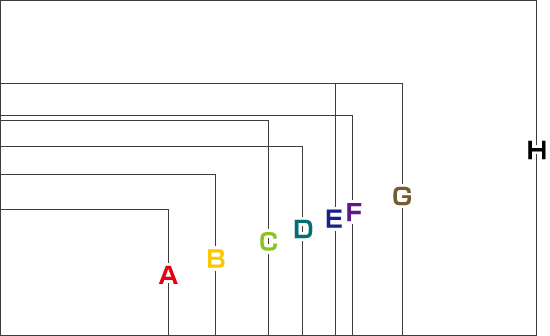
↑画面をクリックすると別ウィンドウが開き、実際の大きさで表示されます。
ディスプレイの解像度とは、簡単に言ってしまえば「きめ細かさの単位」です。試しに、ディスプレイを近くで目を凝らして見てみると、無数の点で画面が構成されていることが分かります。
| A | 600×800 (SVGA) 15インチ |
|---|---|
| B | 1024×768 (XGA) 17インチ |
| C | 1280×1024 (SXGA ) 19インチ |
| D | 1440×900 (WXGA+) 19インチワイド |
| E | 1600×1200 (UXGA) 20インチ |
| F | 1680×1050 (WSXGA+) 20.22インチワイド |
| G | 1920×1200 (WUXGA) 24インチワイド |
| H | 2560×1600 (WQXGA) 30インチワイド |
この点のことを「ピクセル(px)」と言い、ディスプレイの大きさはこのピクセルという単位で表されます。
ピクセル数が多い程きめ細かく表示できるという訳です。左表のAを例に例えますと、600×800(ピクセル)なので、480,000個のピクセルで画面が構成されていると言えます。
また、表中の( )の中のアルファベットはそれぞれの解像度に対する呼称で、高解像度ディスプレイの携帯電話の普及で最近よく耳にする単語かと思います。
モニタの最大表示画素数
17インチ型のモニタと19インチ型のモニタを比較した時、単純に19インチ型モニタの方が表示面積が大きくなります。しかし面積が増えた、という事だけで多くの情報を画面内に表示できるわけではありません。
例えば、2つの画面とも「画面の解像度」というものが 「1024×768」 ピクセルに設定されている場合は、その画面内に表示できる情報量(広さ)は同じになるのです。
今より作業する領域を増やしたい、といった場合には「画面のプロパティ(デスクトップ上で右クリック)」から「画面の解像度」を高く設定する必要があります。それによって情報表示領域が増えモニタ自体の大きさが活きてくるのです。
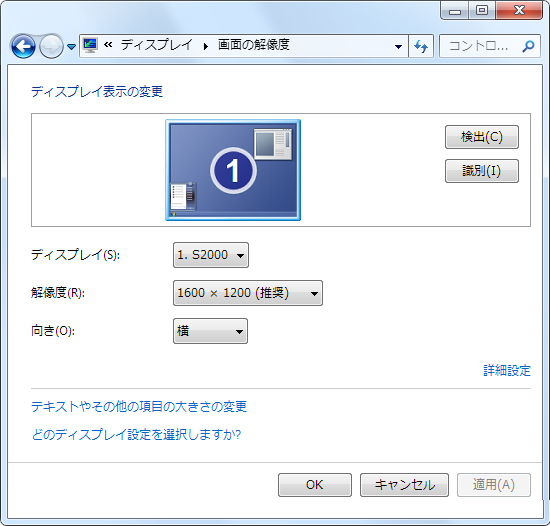
画像の解像度の設定によっては、19インチ型のモニタよりも小さい12.1インチ型ワイドモニタの方に情報量を多く表示する事ができますので、単純にモニタ自体の大きさのみに捉われてはいけません。
解像度について詳しく説明すると、ちょっと長い話になってしまいますのでここでは省略しますが、あえて簡単に言いますと、モニタの最大表示画素数とは「画像の解像度」で設定できる最大値、と言い換える事ができるかと思います。
ただし、それにはパソコン自体がモニタの最大表示画素数に対応していればなりませんので、自分のパソコンのVIDEOカードやオンボードの機能がモニタの最大表示画素数に対応出来るかチェックしておく事が望ましいです。とくに大画面のモニタを選ぶ際にはチェックが必要です。
用語の説明・スペック表の読み方
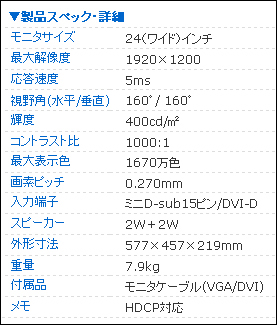 ドスパラでは、カスタマイズ画面から豊富なディスプレイの選択・スペックの確認が手軽に行えます。
ドスパラでは、カスタマイズ画面から豊富なディスプレイの選択・スペックの確認が手軽に行えます。
さらに、各製品に関してユーザーが評価を記入することができ、それを送信することで結果がグラフなどに反映され、確認できるのも非常に素晴らしいです。
ここでは、ディスプレイのスペック表で出てくる用語の説明をしておきます。 選ぶ際のポイントにもなりますのでスペック表はよくチェックしておきましょう。
視野角(水平/垂直)
画面の隅々まで正しい発色を表示するには、広い視野角が必要になります。画面の正面から視点を上下左右に移動したときに見える画面の範囲を角度で表したものです。例えば視野角が150度であれば、正面から上下左右に150度の範囲までは見えるという意味になります。
輝度
輝度とは画面の明るさのことで、数値が大きいほど画面が明るいと言うことになります。動画を表示する時は輝度を高く、テキストを表示するには輝度を低く設定するのが効果的です。カンデラ(cd / cm2)という単位を使用します。輝度が大きい程明るく写すことができます。
コントラスト比
明るい部分と暗い部分の明るさの対比で、比率が高いほどメリハリのある映像が得られます。
応答速度
液晶画面を白から黒へ、逆に黒から白に変化させたときにかかる時間を表します。数値が小さいほど応答速度が良く、動画を表示した時にボヤけることが少なくなります。
DVI
DVI端子を持った液晶ディスプレイとパソコンを接続することで、デジタル→アナログ→デジタルという変換を行わずに、データをそのままパソコンからディスプレイに送るため、ノイズやデータ劣化などの影響を受けないクリアな表示が可能となります。
D-Sub 15 ピン
パソコンのデジタルデータをアナログ信号に変換して転送します。アナログ信号はノイズに弱いため、画質も期待できない場合があります。


